셀의 날짜 값에 대해 표시된 날짜를 "2005년 10월 3일"의 실제 날짜 대신 "월요일"로 표시한다고 가정해 보겠습니다. 날짜를 요일로 표시하는 방법에는 여러 가지가 있습니다.
참고: 이 문서의 스크린샷은 Excel 2016. 다른 버전을 사용하는 경우 보기가 약간 다를 수 있지만, 달리 언급하지 않은 한 기능은 같습니다.
날짜를 요일로 표시하도록 셀 서식 지정
-
요일로 표시할 날짜가 포함된 셀을 선택합니다.
-
홈 탭의 숫자 서식 목록 상자에서 드롭다운을 클릭하고 더 많은 숫자 형식을 클릭한 다음 숫자 탭을 클릭합니다.
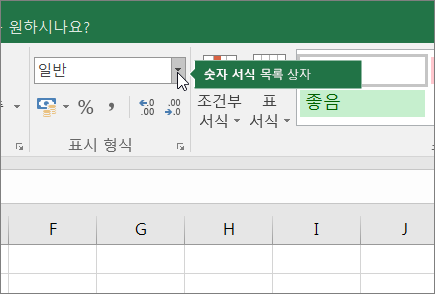
-
범주에서 사용자 지정을 클릭하고 형식 상자에 요일의 전체 이름(월요일, 화요일 등)에 dddd를 입력하거나 요일의 약어 이름(월, 화, 수 등)에 dddd를 입력합니다.
날짜를 요일의 텍스트로 변환
이 작업을 수행하려면 TEXT 함수를 사용합니다.
예제
다음 데이터를 빈 워크시트에 복사합니다.
|
|
추가 지원
언제든지 Excel 기술 커뮤니티에서 전문가에게 문의하거나 커뮤니티에서 지원을 받을 수 있습니다.










